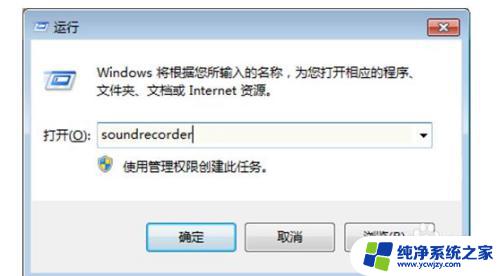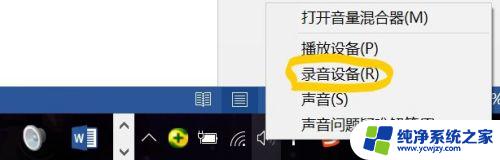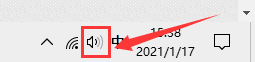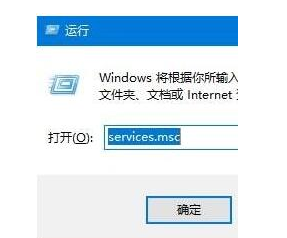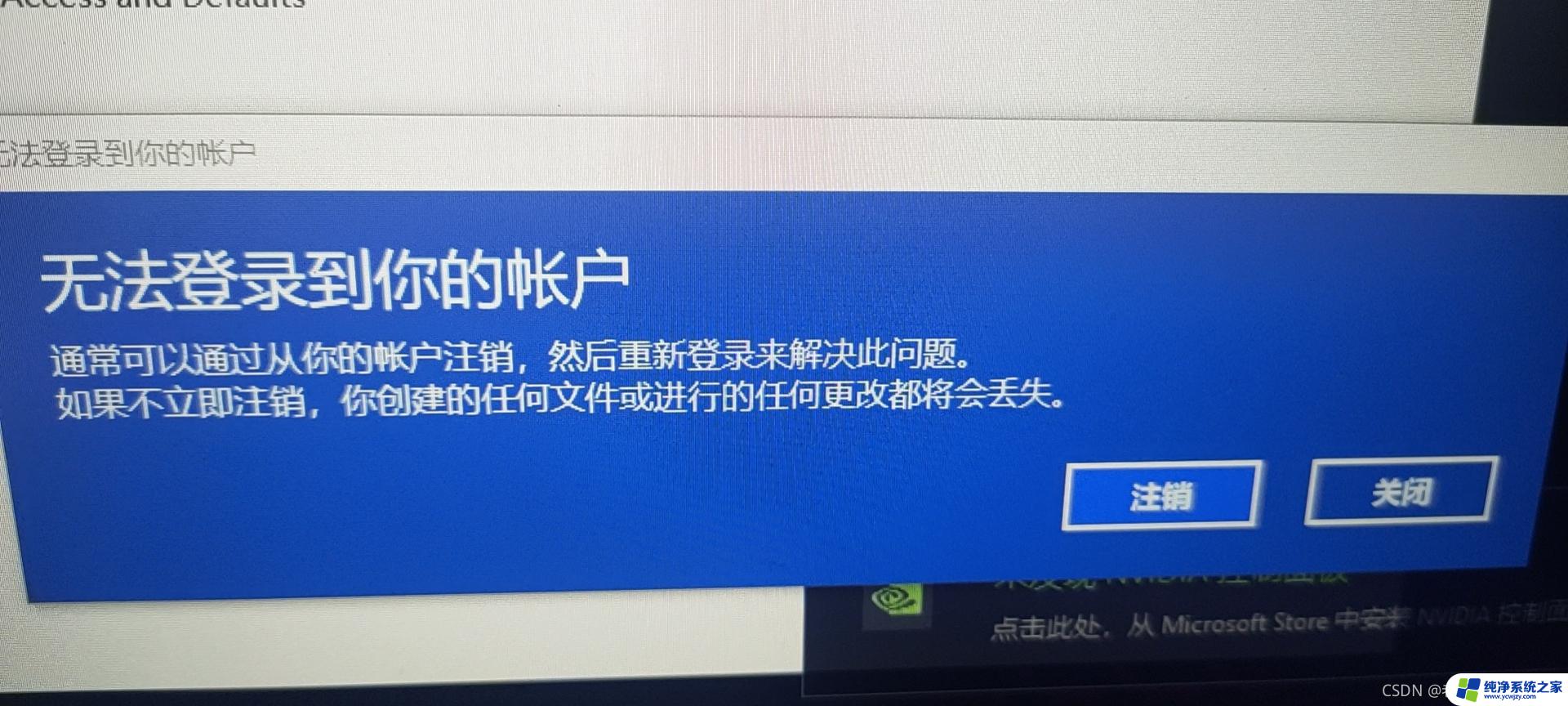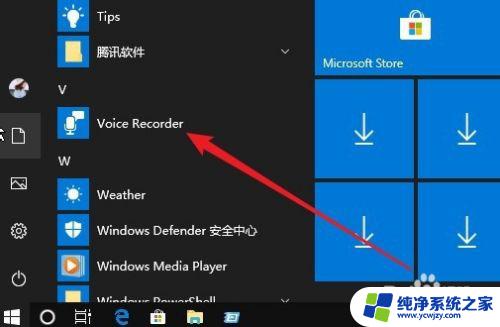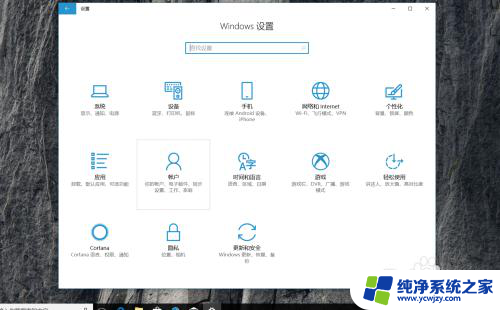设置了自动录音,为什么录不上 Win10系统无法录音解决方法
设置了自动录音,为什么录不上,随着科技的不断进步,我们的生活变得越来越便利,其中之一便是电脑操作系统的升级和更新,有时候我们在使用Windows 10系统时可能会遇到一些问题,比如设置了自动录音却无法录音的情况。这给我们的工作和娱乐带来了一定的困扰。为什么会出现这种情况呢?本文将探讨Win10系统无法录音的原因,并提供解决方法,帮助您解决这个问题。
具体方法:
1.在Windows10桌面,依次点击“开始/Windows系统/控制面板”菜单项。
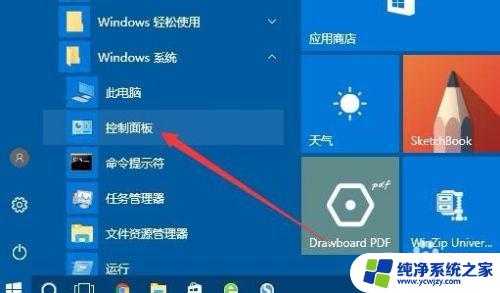
2.在打开的控制面板窗口中点击右上角的“查看方式”下拉菜单,在弹出菜单中选择“大图标”菜单项。
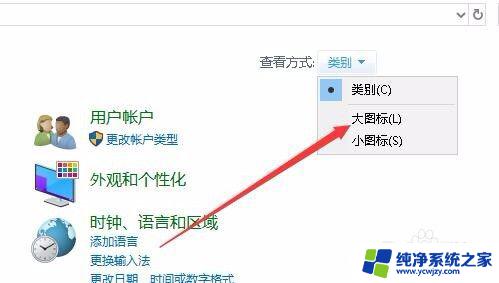
3.接下来在打开的所有控制面板项窗口中,我们点击“声音”图标。
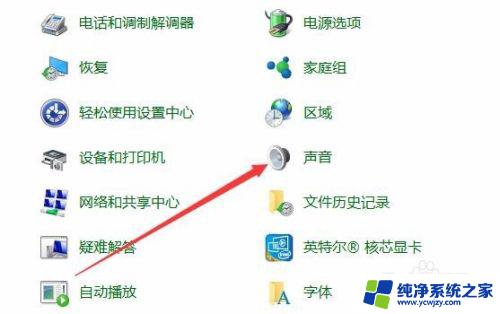
4.在打开的声音设置窗口中,点击上面的“录制”选项卡。
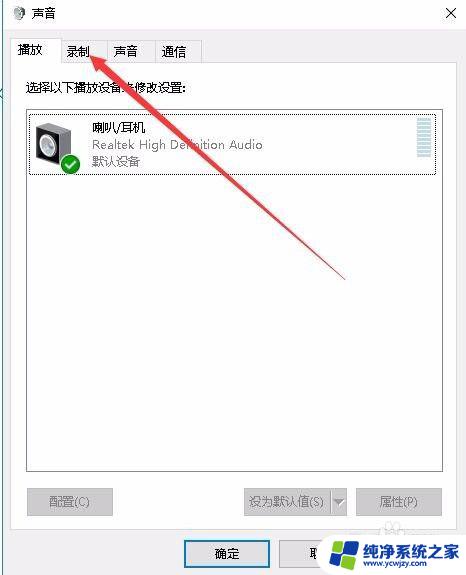
5.右键点击设备列表中的麦克风菜单项,然后在弹出菜单中选择“设置为默认设备”菜单项。
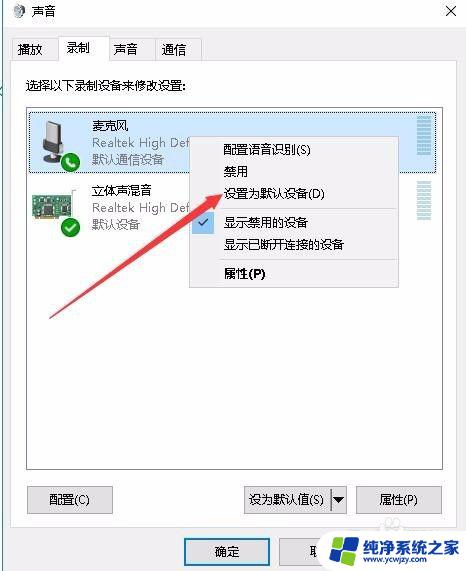
6.接下来再选中麦克风后,点击右下角的“属性”按钮。
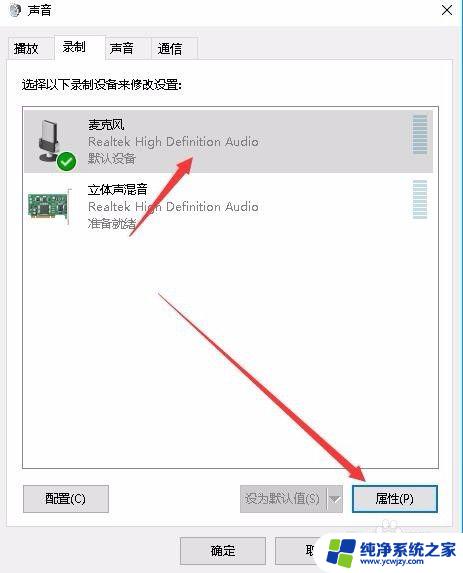
7.在打开的麦克风属性窗口中,点击上面的“级别”选项卡。然后把麦克风的声音调大,最后点击确定按钮,这时一般就可以正常录音了。
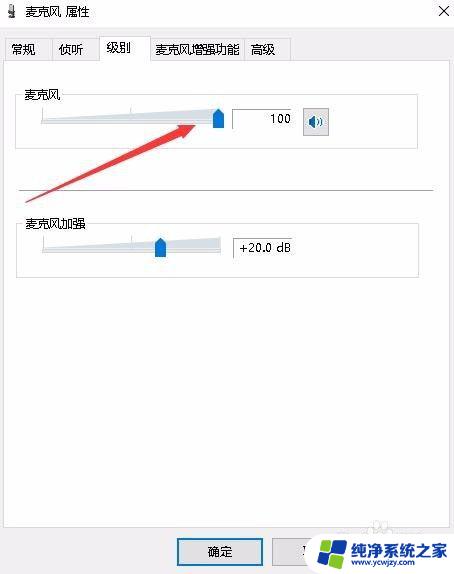
以上就是设置了自动录音后录制失败的问题解决方法,如果你也遇到过同样的情况,可以按照以上步骤进行解决。